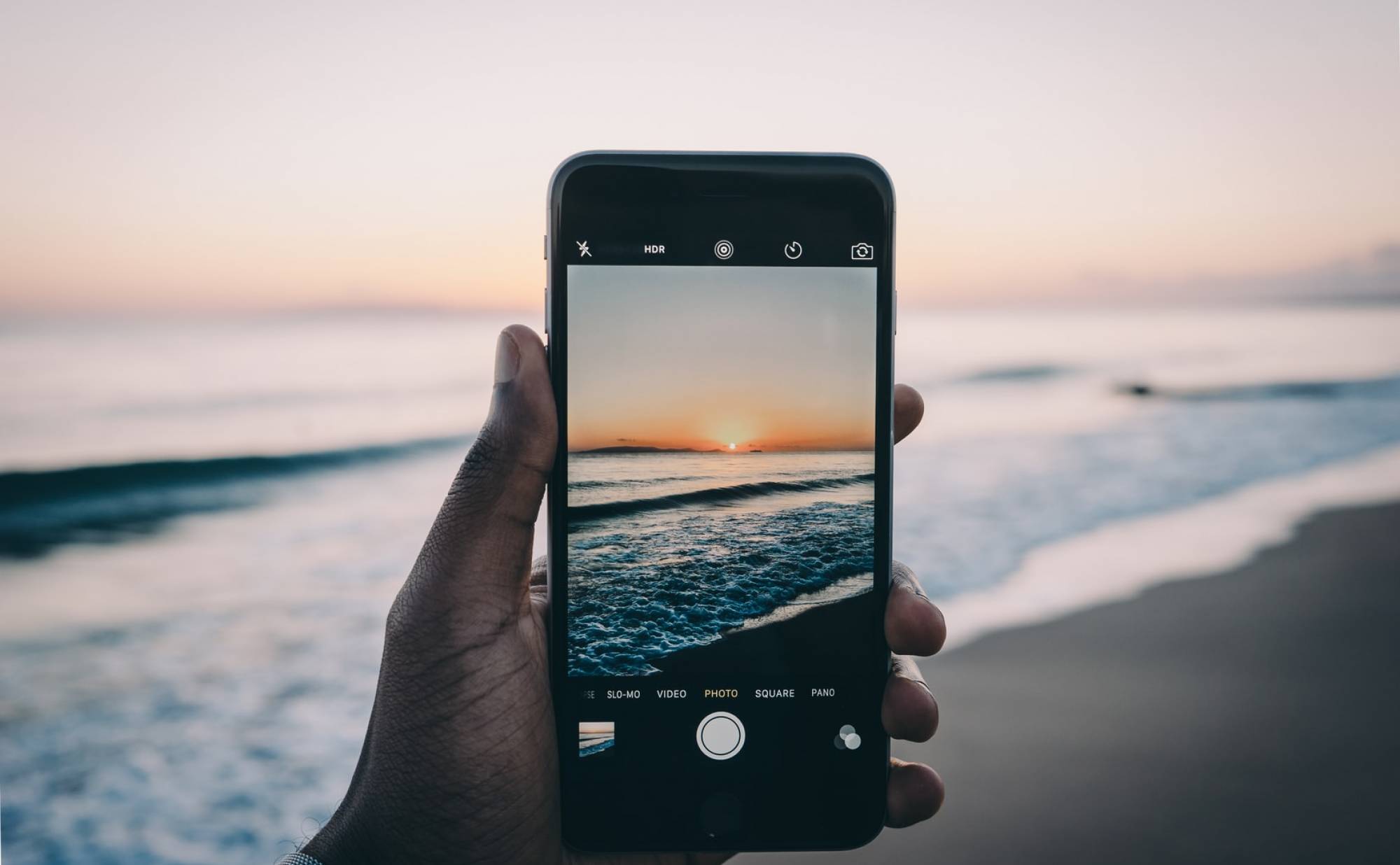Depuis quelques années, on ne compte plus les vidéos homemade partagées sur les réseaux sociaux via un iPhone ou un Samsung. Du contenu créatif qui a inspiré de nombreux réalisateurs, en herbe ou plus expérimentés, faisant naître des courts et longs-métrages entièrement produits avec un smartphone. À l’image de Paranoïa de Steven Soderbergh, ces films hors-norme se retrouvent à l’affiche dans nos salles de cinéma et ont leurs propres festivals (Mobile Film Festival).
Autant dire que les excuses de matériel n’ont plus leur place dans les débats. Ce qui prime désormais, c’est le travail et la créativité.
Même s’il est évident qu’un matériel haut de gamme reste essentiel pour sublimer des productions professionnelles, votre iPhone, quelques accessoires et un peu d’huile de coude peuvent vous permettre de réaliser un court-métrage bluffant.
Conseils de préparation
- Optimiser le stockage : votre contenu sera assez lourd, il est important de libérer de l’espace pour éviter que votre plan se coupe en plein milieu d’une action décisive
- Nettoyer l’objectif de l’iPhone avec un chiffon à lunettes : c’est l’indispensable pour avoir le rendu le plus net possible
- Mettre votre iPhone en mode avion : un réglage utile pour qu’un appel, un message ou une notification ne vienne pas interrompre le tournage
- Activer le mode économie d’énergie : une astuce pour réduire la consommation de certaines fonctionnalités ou applications permettant de filmer plus longtemps
Étape 1 : Définir la qualité d’enregistrement sur iPhone
Déterminez le format d’enregistrement de vos vidéos en allant dans Réglages, Appareil photo, Format des vidéos et choisissez entre :
- 720p HD à 30 ips : 60 mo/mn (moins volumineux)
- 1080p HD à 30 ips : 130 mo/mn (par défaut)
- 1080p HD à 60 ips : 175 mo/mn (plus fluide)
- 4k HD à 30 ou 60 ips : 350 mo/mn (meilleure résolution)
Évidemment, plus on se rapproche du 4k, plus les vidéos seront lourdes mais il s’agit de la meilleure résolution.
Étape 2 : S’équiper de quelques outils
Si la technique « bras collés contre le corps » permet de filmer des plans de qualité, un bon équipement est idéal pour les séquences fixes, accélérées et autres plans :
- Munissez-vous d’un trépied : il est possible de recycler un modèle pour appareil photo et d’y ajouter un adaptateur ou de dégoter un trépied spécial smartphone
- Équipez-vous d’un stabilisateur : le but est d’augmenter instantanément la qualité de vos plans en offrant une grande liberté de mouvement

Étape 3 : Configurer votre iPhone
Activer la fonction AF/AE Lock pour éviter que votre iPhone ne fasse des mises au point et modifie luminosité et contraste sans arrêt.
C’est un mode qui se révèle être utile dans de nombreuses situations :
- Pour capturer un plan rapide : une action, un mouvement spontané et imprévisible (le vol d’un oiseau…)
- Pour filmer plusieurs séquences au même endroit : homogénéité du rendu d’une scène à l’autre
- Lorsque certains éléments sont mobiles ou que le focus est difficile : arrière plan en mouvement, plan à travers une vitre…
Pour activer cette fonction, il faut simplement ouvrir la caméra IOS et appuyer sur l’élément sur lequel vous souhaitez faire le point jusqu’à ce que s’affiche la bande jaune Verrouillage AE/AF. Ensuite, il suffit de régler la luminosité en glissant votre doigt de haut en bas sur l’écran. Vos réglages sont maintenant prêts !
Étape 4 : Passer au tournage
Vous êtes maintenant prêts à tourner. Et action !
Lors du tournage, n’utilisez pas le zoom. Cette fonction permet de recadrer vos images, cependant, elles perdent en qualité. Pour capturer des éléments au loin, approchez-vous !
Préférez également la lumière naturelle au flash. Si vous souhaitez filmer lorsqu’il fait nuit ou en intérieur, vous pouvez utiliser un softbox pour recréer une lumière plus diffuse.
Étape 5 : Finaliser votre projet
Une fois vos séquences terminées, il est temps de monter votre film. Vous pouvez alors vous tourner vers plusieurs applications :
- VSCO X : pour retoucher vos plans à l’aide de filtres
- iMovie : pour assembler vos séquences retouchées sur VSCO et ajouter éventuellement des filtres, de la musique, des voix-offs…
- Lumafusion : pour professionnaliser toujours plus vos images, cette application propose une large gamme d’effets, de transitions et un éditeur de texte plus travaillé
Alors, oserez-vous passer à l’action ?